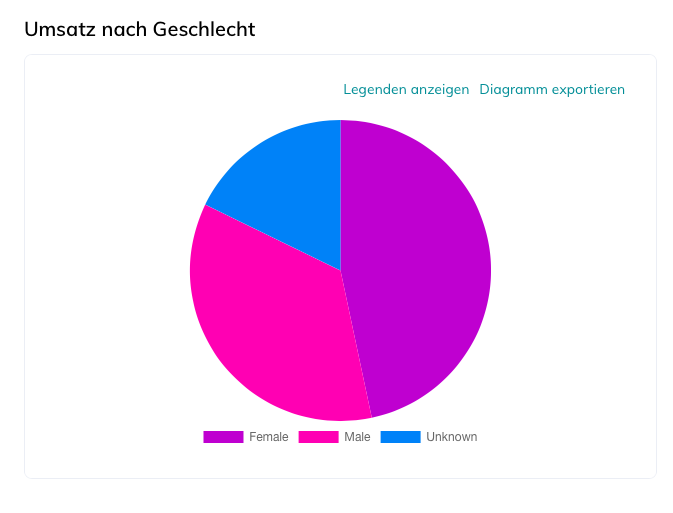Der Abschnitt Verkaufsstatistik ermöglicht es Ihnen, den Umsatz in Echtzeit und genau zu verfolgen. Die Informationen werden grafisch dargestellt. Sie können sie auch in Excel .
Auf Ihrem Dashboard können Sie unter "Statistik" zwischen Ihren Verkaufsstatistiken und Ihren Scanstatistiken wählen (ausführlicher Artikel hier).
Klicken Sie auf Ihre Verkaufsstatistik.
1. Wahl der Veranstaltung oder Aktivität
Verkaufsstatistiken sind für jede Ihrer Veranstaltungen einzeln verfügbar. Der erste Schritt besteht darin, das Ereignis auszuwählen, das Sie analysieren möchten.
Sie müssen die folgenden Filter ausfüllen:
- Eine Aktivität oder ein Ereignis auswählen.
- Wählen Sie das Zeitintervall, über das Sie Daten erhalten möchten (Beginn und Ende des Verkaufs).
- Wählen Sie ein Intervall für die Präsentation der Ergebnisse (pro Stunde, pro Tag, pro Woche oder pro Monat).
- Wählen Sie eine der drei verfügbaren Einheiten aus:
-
Tickets:Die Anzahl der verkauften Tickets,
-
Nettoumsatz: Bruttoumsatz, abzüglich Verkaufsprovisionen,
-
Bruttoumsatz: der Gesamtbetrag, der durch den Verkauf von Tickets generiert wird.
2. Die erhaltenen Informationen
Zuerst verschafft man sich einen Überblick.
Dann kannst du es sehen:- Verkauf nach Tickettyp,
- nach Bezugsquelle,
- per Promotion-Code,
- nach Zahlungsmethode,
- pro Standort,
- und nach Geschlecht.
Die Informationen werden grafisch dargestellt. Sie können sie auch in Excel herunterladen. Für weitere Details können Sie auf "Bildunterschriften anzeigen" klicken.
Verkäufe nach Tickettyp
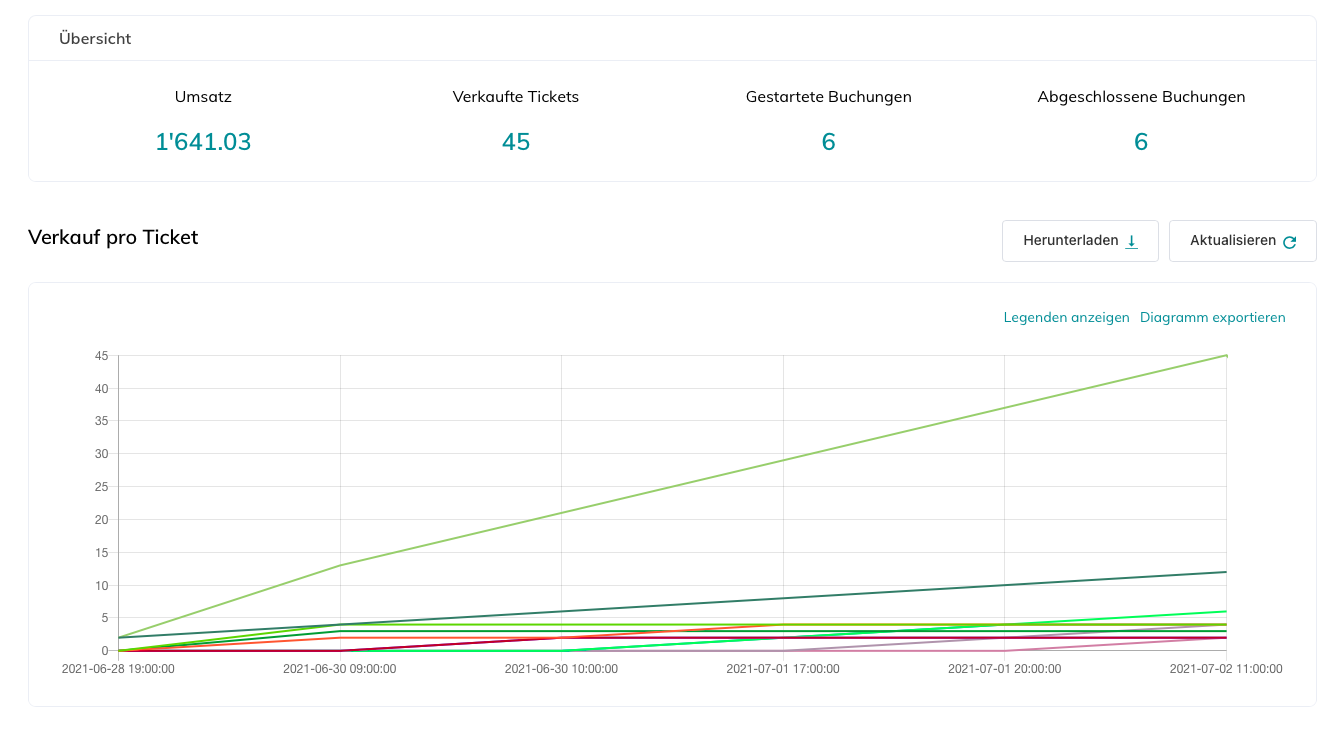
Umsatz nach Bezugsquellen
Z.B. Vertriebskanäle: Ihre sozialen Netzwerke (Facebook, Instagram, etc.), Ihr Newsletter, unsere Plattform Smeetz.com, Ihre Website, etc.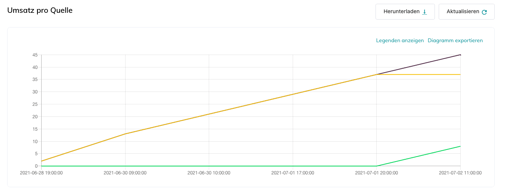
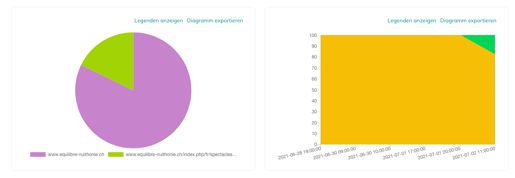
Verkäufe nach Aktionscode
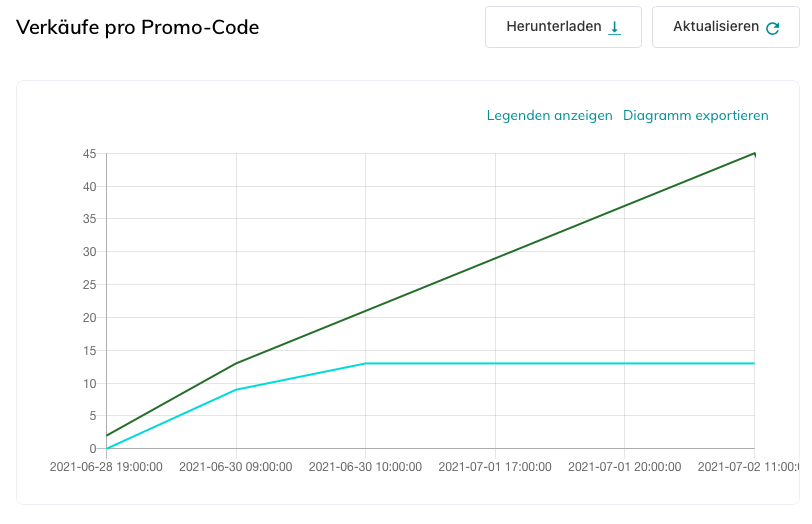
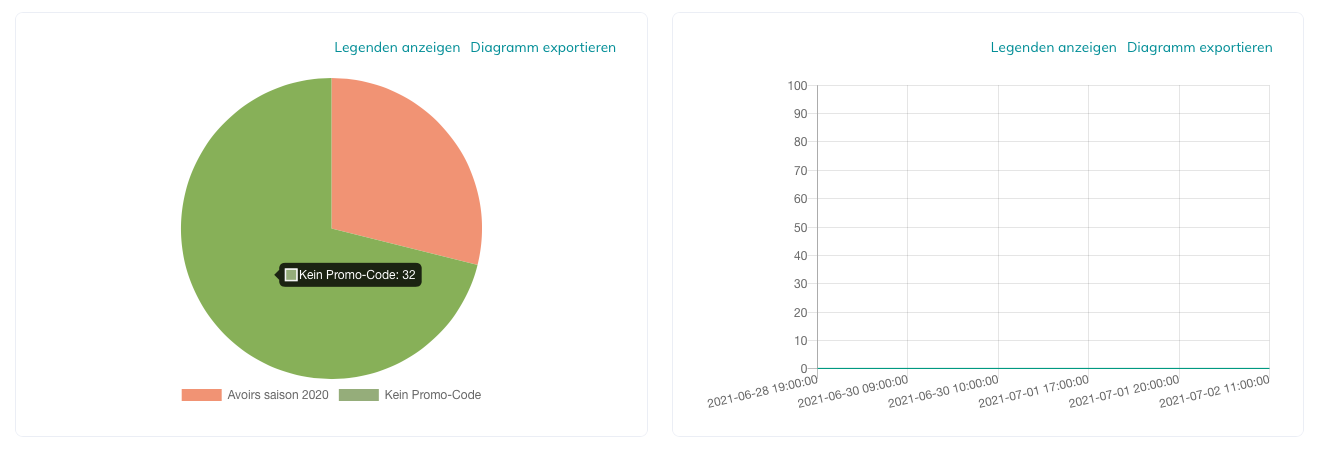 Umsatz nach Zahlungsart
Umsatz nach Zahlungsart
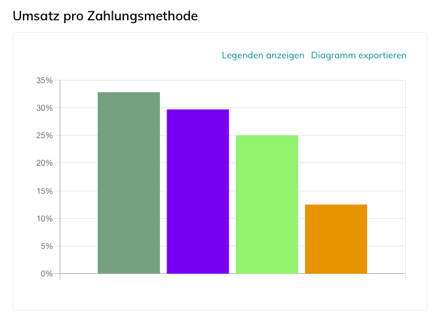
Umsatz nach Standorten
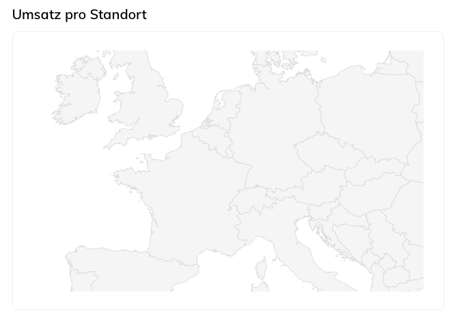
Umsatz nach Genres